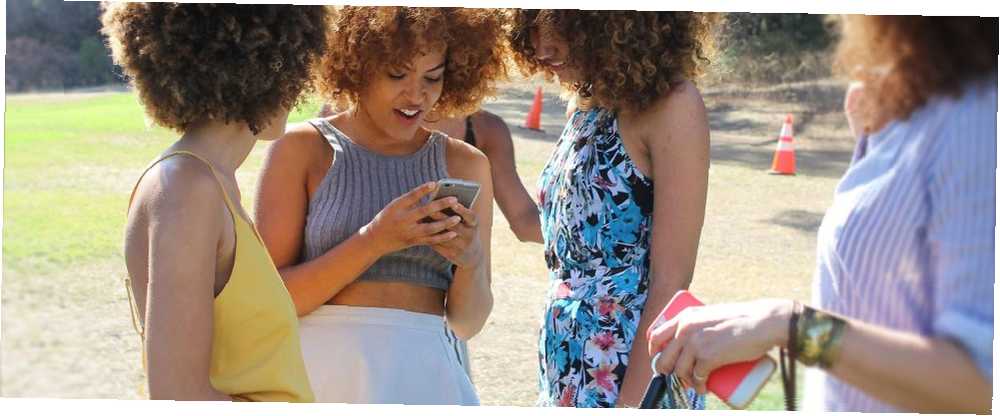
Joseph Goodman
0
2604
320
Czy wiesz, że ze wszystkich osób posiadających iPhone'a tylko trzy procent korzysta ze wszystkich jego funkcji?
Właściwie właśnie poprawiliśmy tę statystykę. Jednak twój iPhone ma mnóstwo fajnych sztuczek, o których niewiele osób wie. Opanuj je i zachwyć swoich mniej zaawansowanych technologicznie przyjaciół.
1. Zapłać za obiad za pomocą iPhone'a
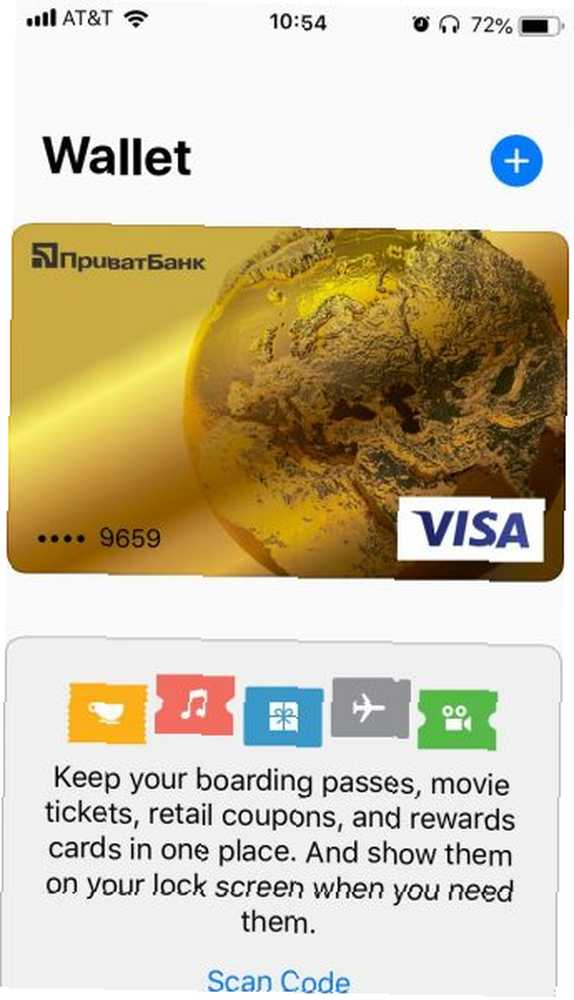
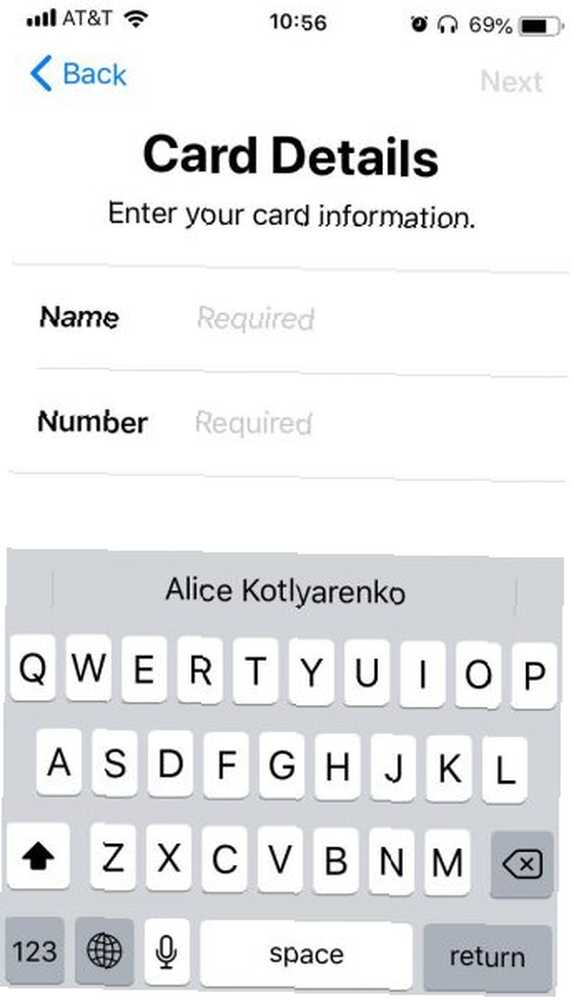
Podczas gdy twój gang grzebie w swoich portfelach, wyciągasz rękę za pomocą iPhone'a, a czek wypłaca się jak za pomocą magii.
To może nie być magia, ale Apple Pay jest bezpieczny Apple Pay jest bezpieczniejszy niż myślisz: 5 faktów, aby to udowodnić Apple Pay jest bezpieczniejszy niż myślisz: 5 faktów, aby to udowodnić Usługi płatności mobilnych, takie jak Apple Pay, stają się coraz bardziej popularny. Ale jakie oferuje zabezpieczenia? Jakie zabezpieczenia są na miejscu? Czy to jest bezpieczne? i wygodniejsze niż mogłoby się wydawać. Po prostu dodaj swoje karty do natywnej aplikacji portfela iPhone'a i możesz płacić w każdym sklepie lub restauracji, która ma kompatybilny terminal.
Jak skonfigurować Apple Pay na iPhonie
Zanim zaczniesz, upewnij się, że Twój bank obsługuje Apple Pay (powinien znajdować się na oficjalnej liście banków uczestniczących w Apple Pay). Konieczne będzie także skonfigurowanie kodu dostępu, Touch ID lub Face ID na iPhonie.
Gdy będziesz gotowy, wykonaj następujące kroki:
- Otwórz aplikację Portfel.
- Naciśnij niebieski plus (+) Ikona.
- Możesz zostać poproszony o zalogowanie się na swoje konto iCloud. Aby to zrobić, postępuj zgodnie z instrukcjami wyświetlanymi na ekranie.
- Kran dalej.
- Zeskanuj kartę lub wprowadź informacje o karcie ręcznie.
- Kran Kolejny i zweryfikuj swoją kartę. Otrzymasz potwierdzenie połączenia, SMS lub e-mail z banku.
Po zweryfikowaniu karty możesz zadziwić swoich nie-naukowców. Aby dokonać płatności, po prostu trzymaj telefon blisko terminala z ikoną Apple Pay, poczekaj, aż pojawi się wyskakujące okienko Portfel, i potwierdź zakup za pomocą kodu dostępu, Touch ID lub Face ID.
2. Oblicz wskazówkę jednym dotknięciem
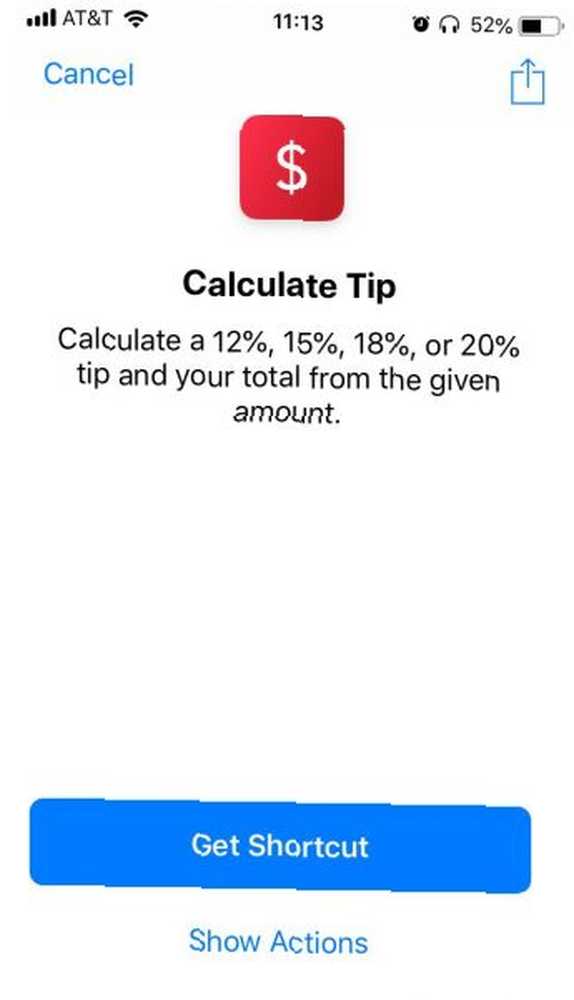
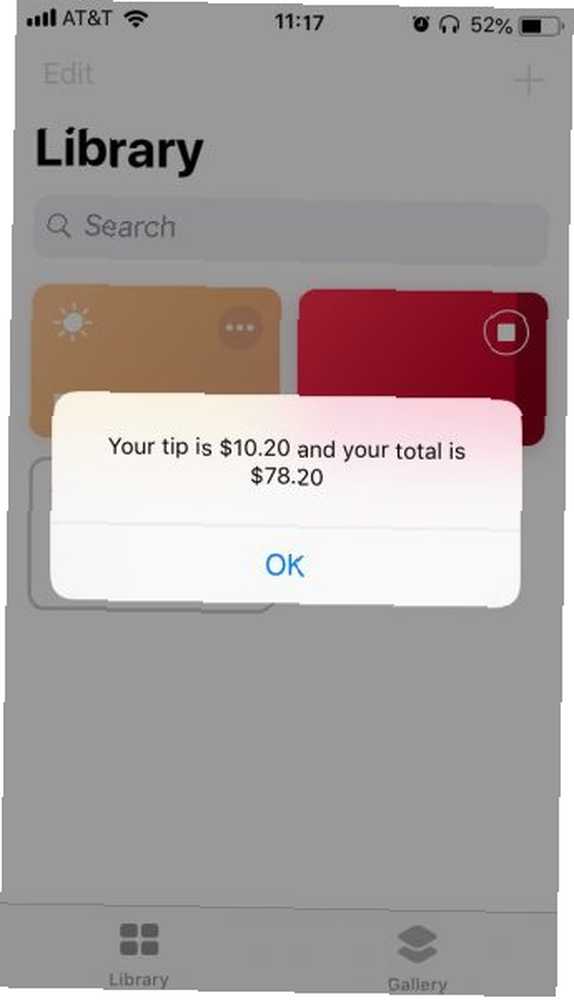
Obliczenie 20-procentowego napiwku w głowie jest wykonalne. 15 procent jest nieco trudniejsze do zrobienia na miejscu, a próba ustalenia, ile wynosi 12 lub 18 procent, może prawdopodobnie usmażyć twój mózg. Jasne, możesz użyć kalkulatora, ale tak jest w 2006 roku.
Szybszym i bardziej imponującym sposobem na obejście tego jest użycie aplikacji Skróty uruchomionej w systemie iOS 12. The Oblicz wskazówkę skrót powie Ci nie tylko, ile napiwków, ale także jaka jest twoja suma.
Jak obliczyć porady za pomocą skrótu
- Pobierz aplikację Skróty i uruchom ją.
- Iść do Galeria.
- Wpisz Wskazówka i wybierz Oblicz wskazówkę z sugestii.
- Kran Uzyskaj skrót.
- Z Biblioteka, dotknij skrótu.
- Wprowadź kwotę na rachunku i dotknij dobrze.
- Wybierz procent napiwków z listy.
Skrót powie ci twoją wskazówkę i sumę. A jeśli twoi towarzysze lunchu wyglądają na niezadowolonych, opanuj skróty Siri Jak opanować skróty Siri i aplikację Skróty w iOS 12 Jak opanować skróty Siri i aplikację Skróty w iOS 12 Nowa aplikacja Skróty i funkcja Siri Skróty w iOS 12 zapewniają niesamowite możliwości zautomatyzuj swój iPhone lub iPad. i następnym razem możesz to zrobić za pomocą polecenia głosowego.
3. Udostępnij hasło Wi-Fi, nie wiedząc o tym
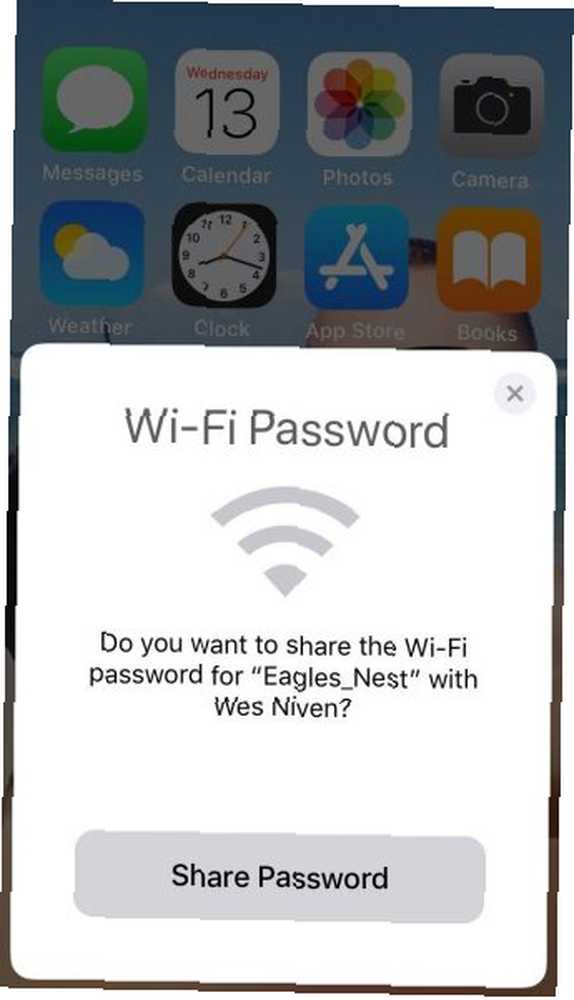
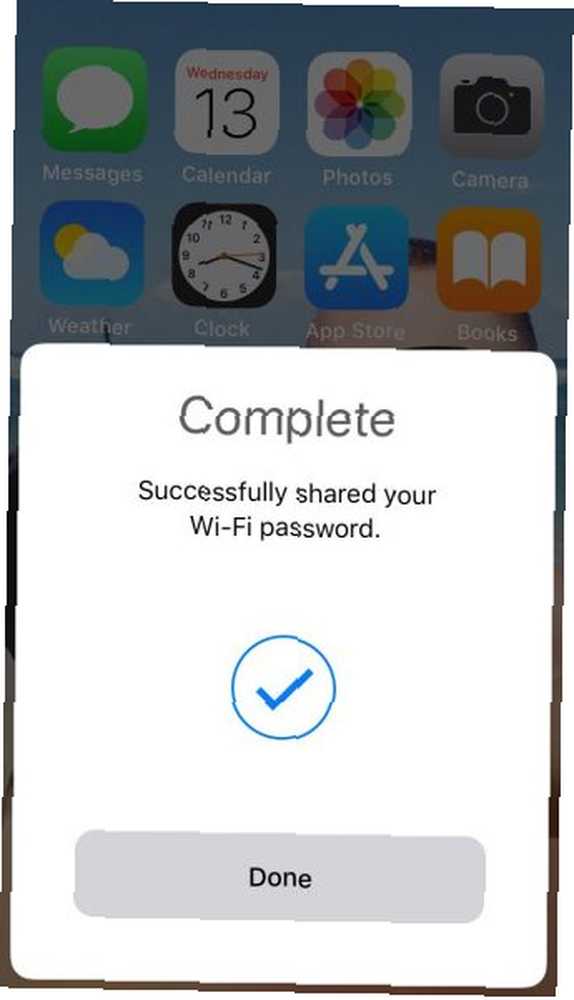
Może organizujesz przyjęcie i wszyscy pytają o hasło do Wi-Fi, które zapisałeś i zgubiłeś kilka miesięcy temu. A może przyprowadziłeś przyjaciela do lokalnej kawiarni, gdzie iPhone łączy się automatycznie i musi poprosić o hasło.
W każdym razie iPhone'owi byłoby łatwiej udostępnić hasło. Na szczęście Udostępnij swoje Wi-Fi funkcja robi dokładnie to, o ile druga osoba jest w twoich kontaktach.
Jak udostępnić hasło Wi-Fi
Tak długo, jak oba iPhone'y mają Wi-Fi i Bluetooth i działają z iOS 11 lub nowszym, możesz udostępnić hasło, nawet go nie znając:
- Poproś znajomego Ustawienia> Wi-Fi i dotknij sieci, z którą jesteś połączony.
- Na iPhonie pojawi się wyskakujące okienko z pytaniem, czy chcesz udostępnić hasło. Kran Udostępnij hasło i trzymaj dwa telefony blisko siebie.
To jest to! Pole hasła na iPhonie twojego znajomego wypełni się automatycznie i dzięki tobie będą mogli korzystać z sieci.
4. Udostępniaj dane tym, którym zabraknie
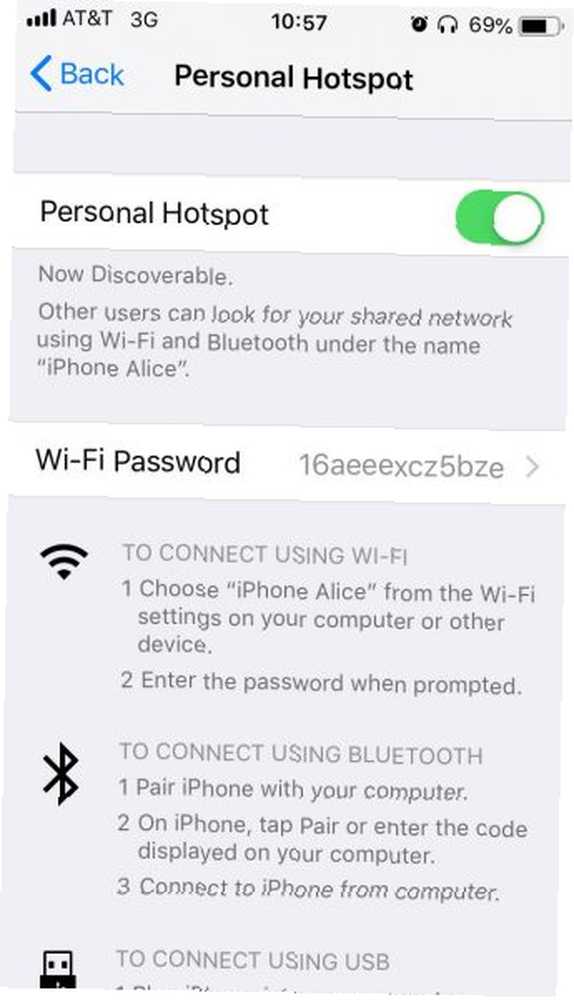
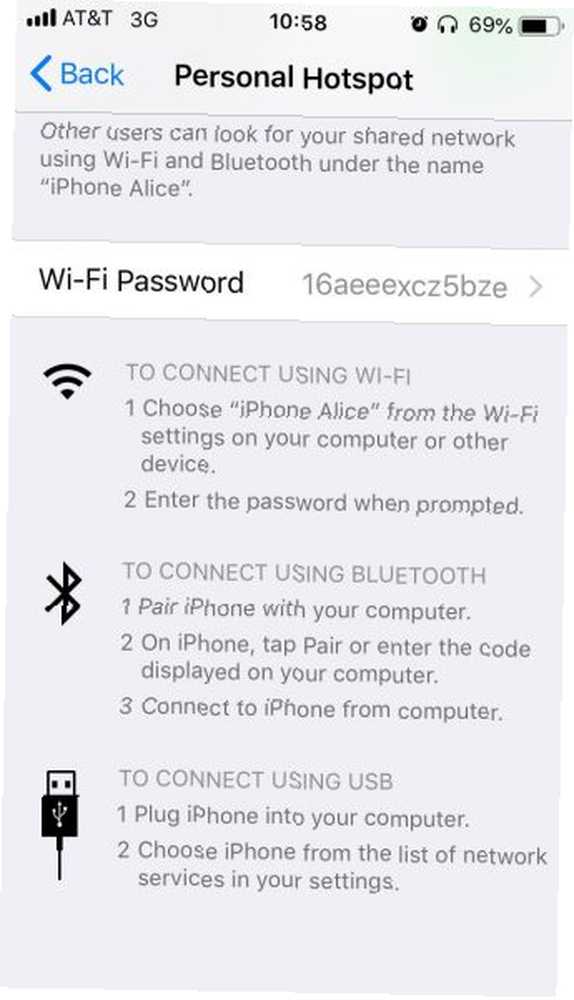
Jesteś na jednodniowej wycieczce, Twojemu znajomemu zabrakło danych, a teraz Twój iPhone jest jedynym źródłem łączności z Internetem w odległości 10 mil. Na szczęście możesz je zapisać przed godzinami ponurego istnienia offline i udostępnić część swoich danych, tworząc hotspot iPhone'a.
Jak udostępniać dane osobistemu hotspotowi
Zanim zaczniesz, włącz Bluetooth i Wi-Fi na obu urządzeniach. I oczywiście telefon musi mieć włączone dane komórkowe. Gdy wszystko będzie gotowe, wykonaj następujące czynności:
- Iść do Ustawienia> Osobisty hotspot.
- Włącz Osobisty punkt dostępu przełącznik.
- Powiedz swojemu przyjacielowi Hasło do wifi poniżej przełącznika.
Na drugim iPhonie urządzenie pojawi się pod Ustawienia> Wi-Fi, na liście dostępnych sieci. Każdy, kto zna twoje hasło, będzie mógł połączyć się z twoim punktem dostępowym, tak jak normalnie łączy się z siecią Wi-Fi.
Ta sztuczka z hotspotem jest również bezcenna, gdy musisz korzystać z laptopa i nie masz dostępu do Wi-Fi. Jeśli napotkasz problemy, zapoznaj się z naszym przewodnikiem rozwiązywania problemów z hotspotem iPhone'a Hotspot iPhone nie działa? Jak naprawić iPhone Tethering Hotspot iPhone nie działa? Jak naprawić osobisty hotspot iPhone Tethering nie działa? Oto jak rozwiązać problemy z tetheringiem. .
5. Mierz wszystko, od toreb po kanapy

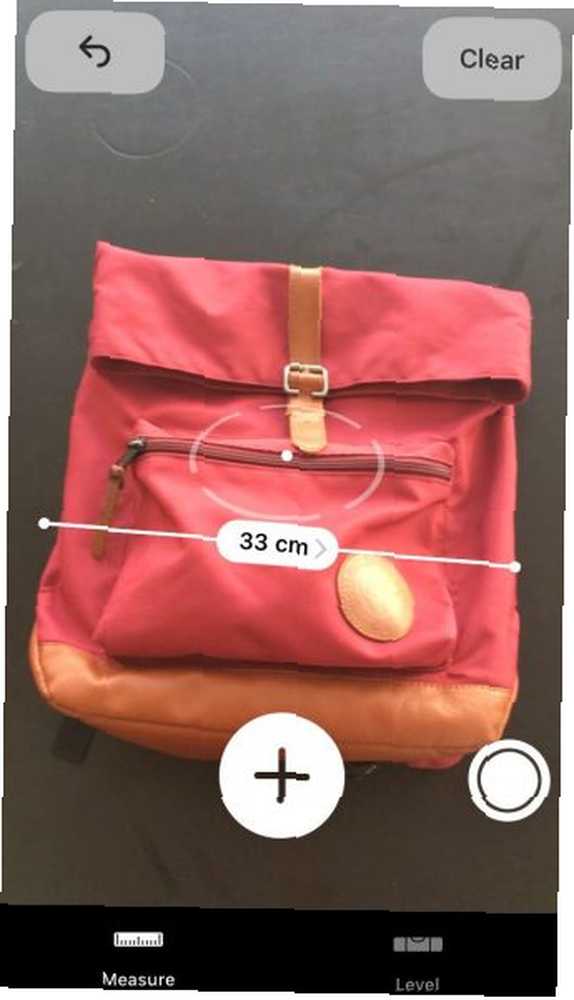
“Czy ta kanapa zmieści się w moim salonie?” “Czy ten plecak jest zbyt duży, aby go zabrać ze sobą??” Podobnie jak wszechwiedząca wyrocznia, możesz odpowiedzieć na te i inne pytania związane z wymiarami za pomocą iPhone'a i nic więcej.
Jak mierzyć obiekty za pomocą iPhone'a
W systemie iOS 12 firma Apple wprowadziła aplikację Measure, która pozwala mierzyć dowolny obiekt, wskazując go telefonem. Oto jak to działa:
- Uruchom aplikację Measure. Zobaczysz widok z kamery i monit o Przenieś iPhone'a, aby rozpocząć.
- Gdy pojawi się biała kropka, umieść ją w punkcie początkowym i dotknij plus (+) Ikona.
- Przenieś iPhone'a do punktu końcowego. Zobaczysz przebitą żółtą linię rozciągającą się od punktu początkowego.
- Po przechwyceniu obiektu dotknij plus ikona jeszcze raz.
- Linia punktowana zmieni kolor na biały i wyświetli odległość między dwiema kropkami.
Gotowe! W ten sposób możesz zmierzyć wszystko, co pasuje do widoku z kamery.
6. Napisz dokładną lokalizację
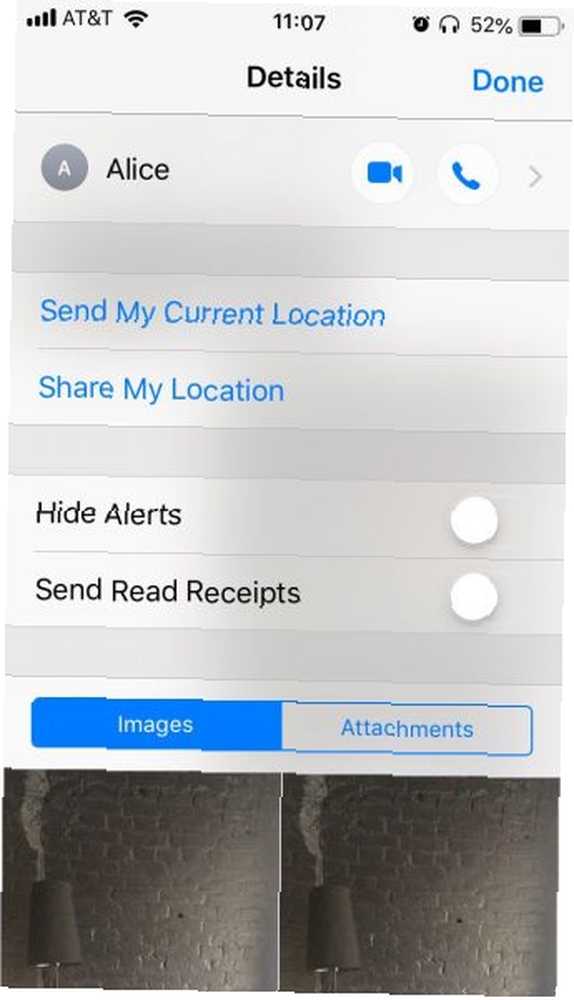
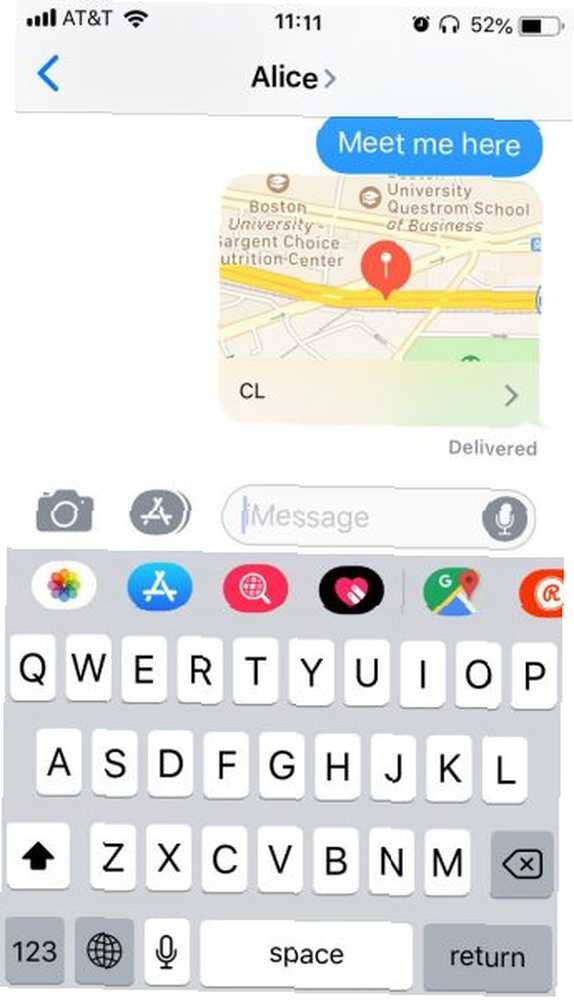
Twój przyjaciel zaprasza Cię do tej modnej nowej mongolskiej restauracji - tak nowej, że nie ma jej jeszcze na mapie, a tak modnej, że jest pochowana w krzywych alejkach najbardziej szkicowej dzielnicy twojego miasta. I oczywiście gubisz się po drodze.
Ale nie martw się: Twój iPhone położy kres bezużytecznym “Co jest wokół ciebie?” pytania. Wyślij SMS-a do znajomego z dokładną lokalizacją na mapie, jak na przykład technik.
Jak wysłać swoją lokalizację w wiadomościach
Tak długo, jak masz włączone Usługi lokalizacji i zezwalasz na dostęp do Wiadomości, wysyłanie SMS-ów do Twojej lokalizacji jest proste:
- Otwórz rozmowę w Wiadomościach.
- Stuknij w nazwę odbiorcy.
- Teraz dotknij informacje (i) Ikona.
- Na koniec dotknij Wyślij moją aktualną lokalizację.
Spowoduje to wysłanie znajomemu blotku z mapami Apple z przypiętą lokalizacją, dzięki czemu będziecie mogli ponownie połączyć się w pół i pół puli.
7. Wyślij selfie w stylu komiksu
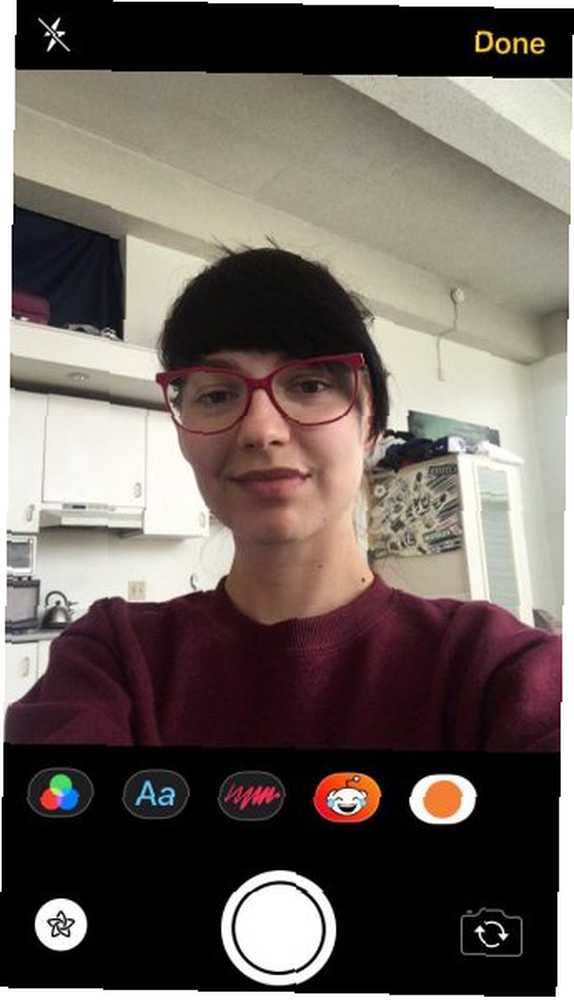
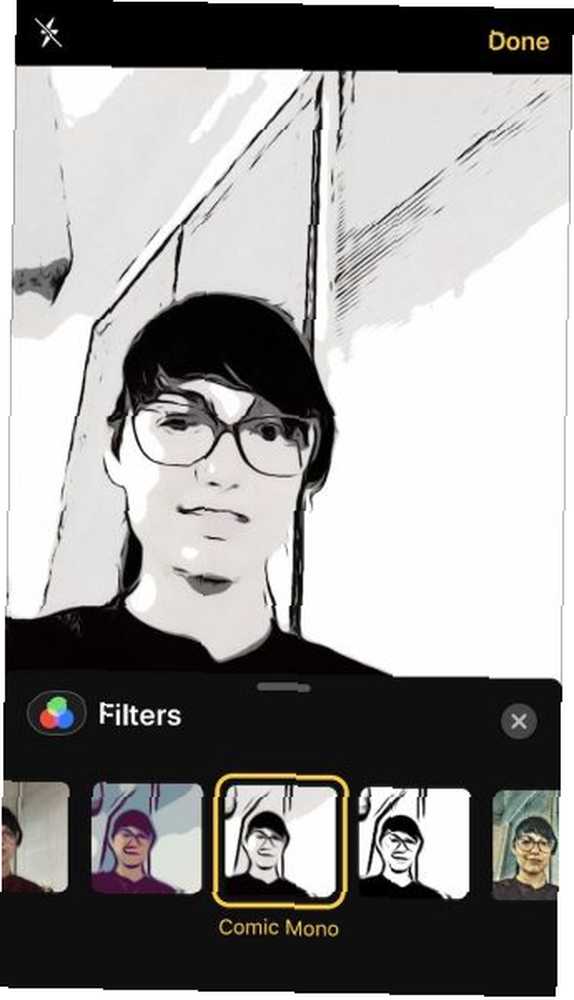
Comic-Con to nie jedyna okazja, by udać jednego z Avengers. Następnym razem, gdy będziesz wymieniać z kimś głupie selfie, napisz do niego selfie, które wygląda prosto ze stron powieści graficznej.
Jak wysłać selfie z komiksu w wiadomościach
Od iOS 10 w aplikacji Messages istnieje cały ukryty wszechświat, a jednym z jego sekretów jest Komiks filtr. Oto jak go użyć:
- Otwórz rozmowę w Wiadomościach.
- Stuknij w Aparat fotograficzny Ikona.
- Teraz dotknij spirograf ikona ujawniająca efekty.
- Następnie wybierz Filtry ikona (czerwone, niebieskie i zielone kółka).
- Wybrać z Komiks, Komiks Mono, i inne filtry. Następnie naciśnij X w rogu, aby zamknąć kartę filtrów.
- Naciśnij migawkę, aby zrobić selfie.
- Stuknij w niebieska strzała w prawym dolnym rogu, aby go wysłać.
- Rozkoszuj się komplementami i podziwem.
Więcej ciekawych sztuczek, które możesz zrobić z iPhonem
Twój iPhone to coś więcej niż aparat i ekran do przewijania przez Facebook. Jest pełen ukrytych funkcji, które usuwają denerwujące drobne zadania i dodają trochę radości do codziennego życia.
A kiedy już dobrze zrozumiesz te i inne funkcje iPhone'a, które zwiększą produktywność. 10 ukrytych funkcji iPhone'a, które sprawią, że będziesz bardziej produktywny. 10 ukrytych funkcji iPhone'a, które sprawią, że będziesz bardziej produktywny. Prawdopodobnie nie używasz niektórych z najbardziej przydatnych iOS firmy Apple funkcje. , nikt nie odważy się zakwestionować twojego statusu technika w pokoju.











